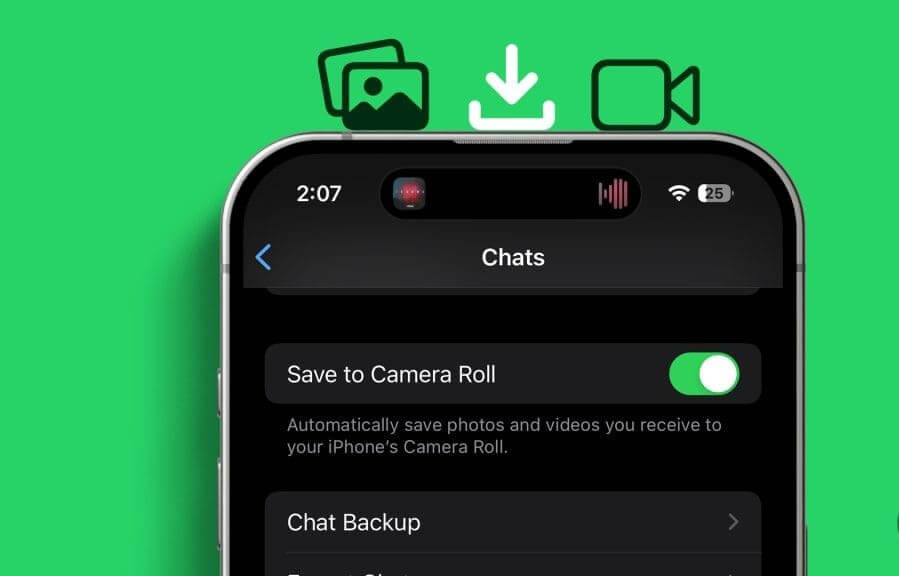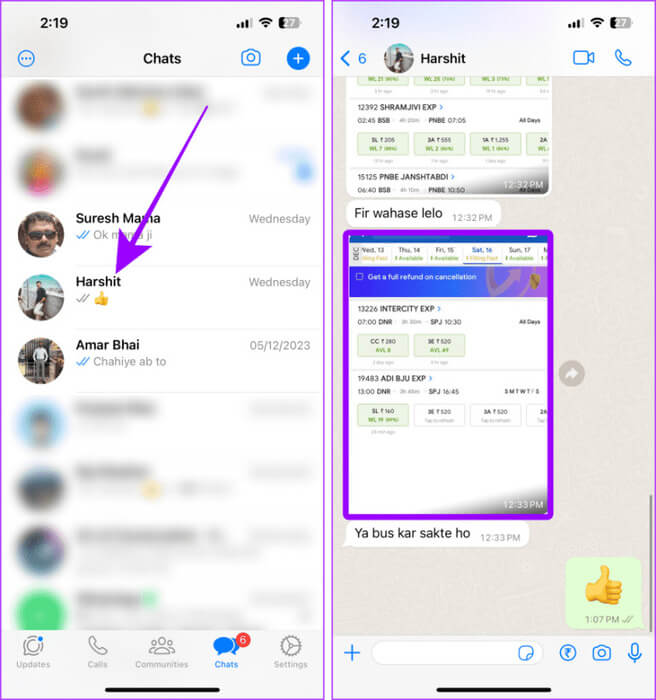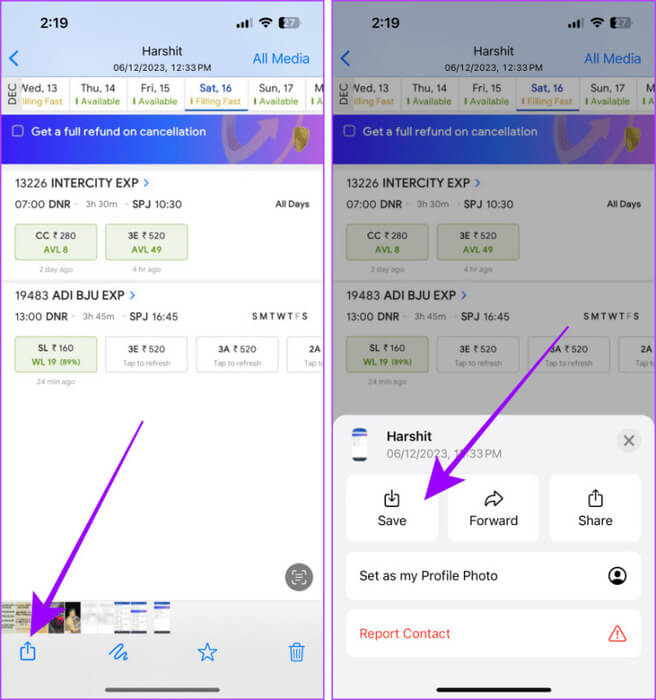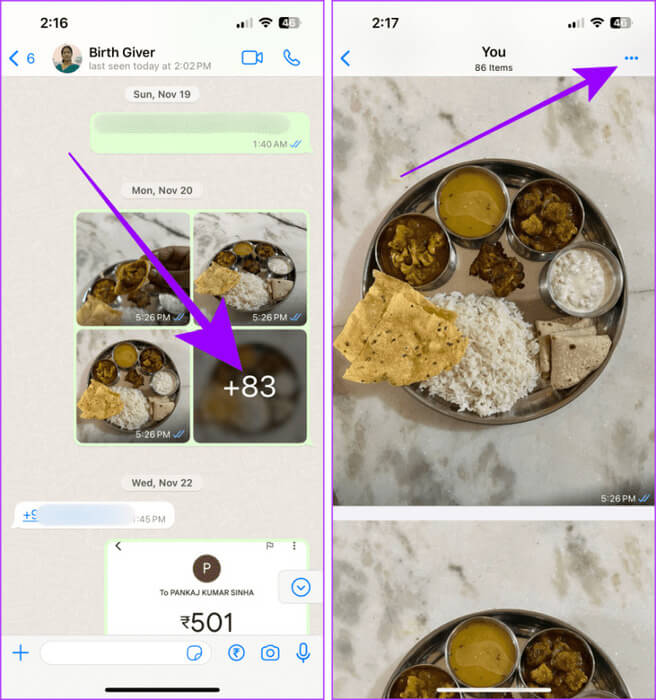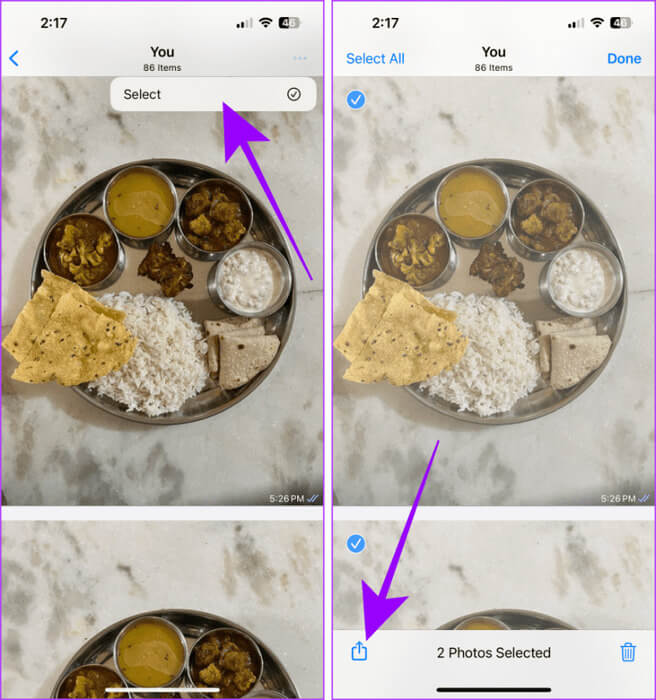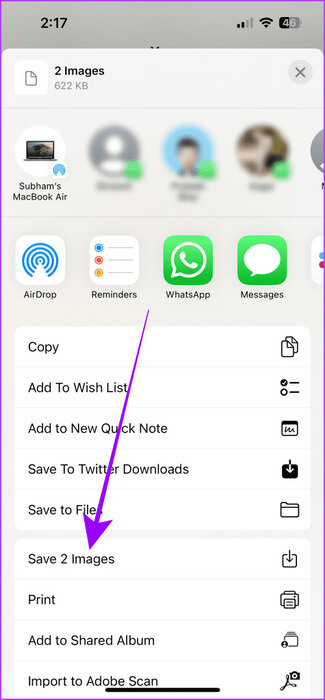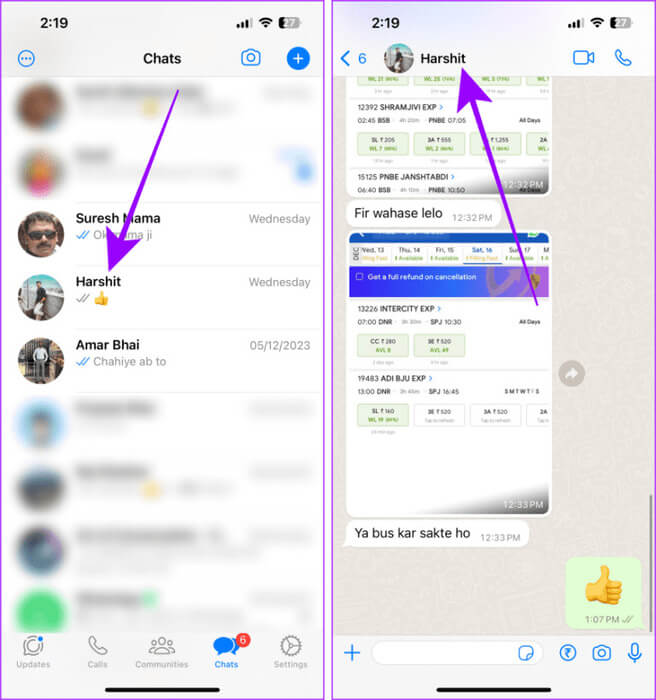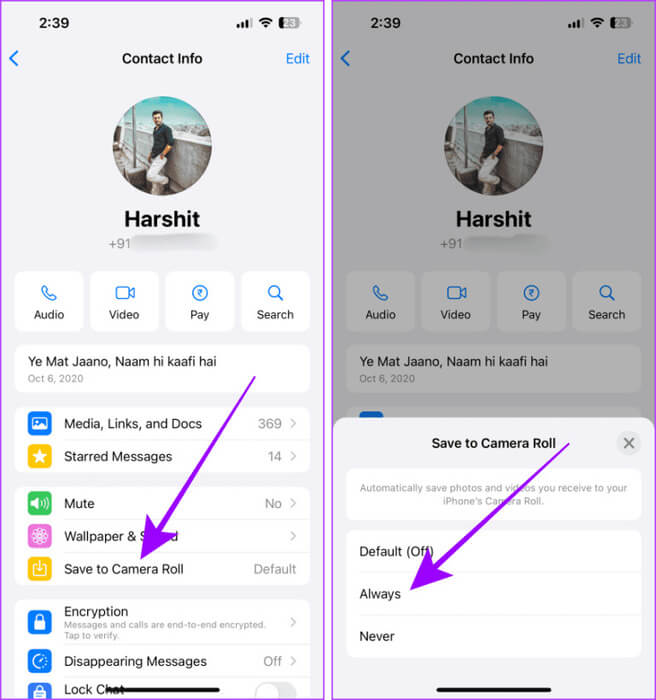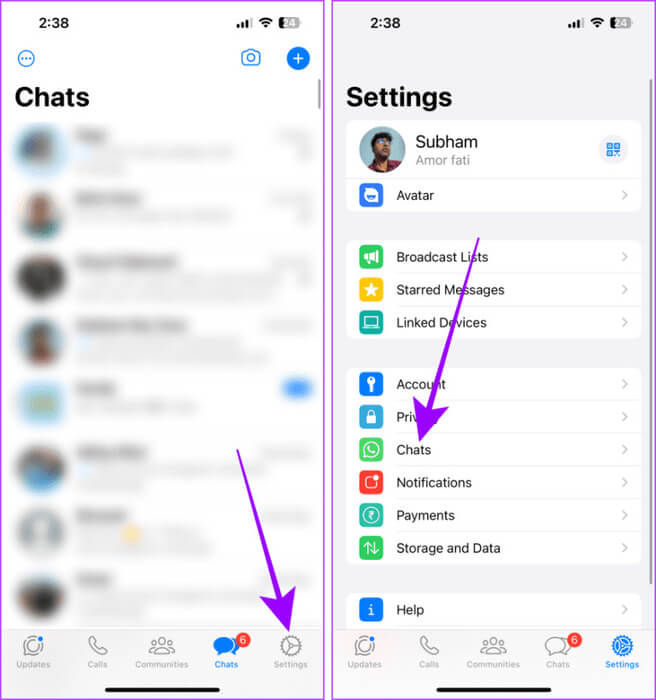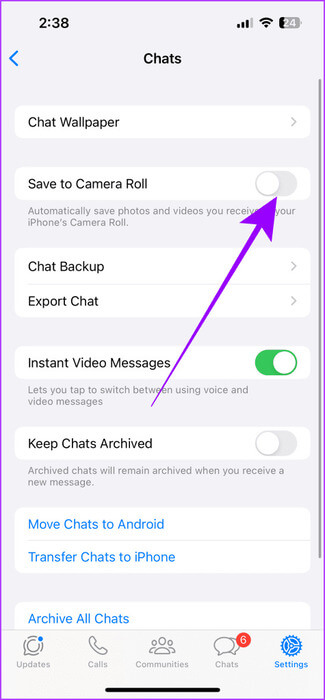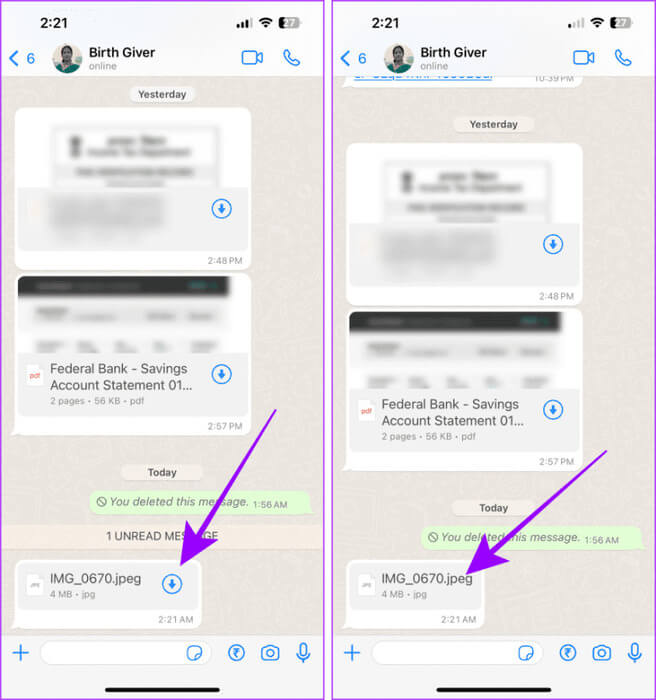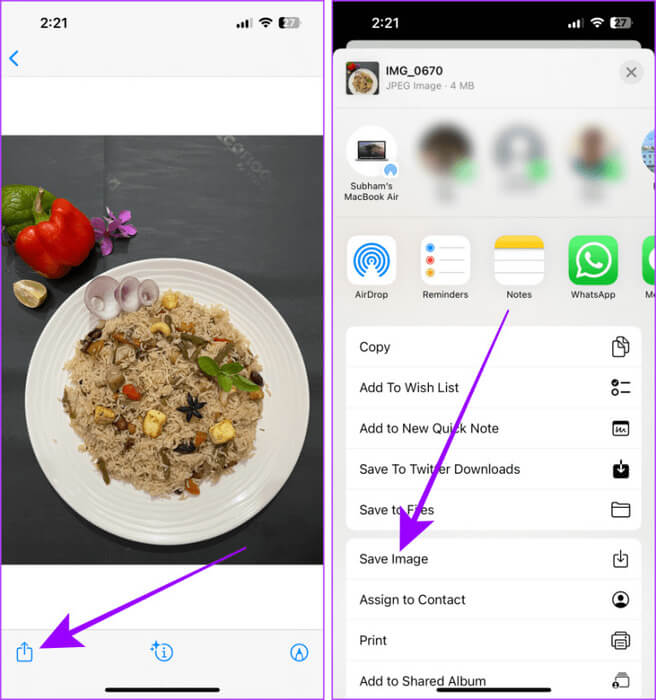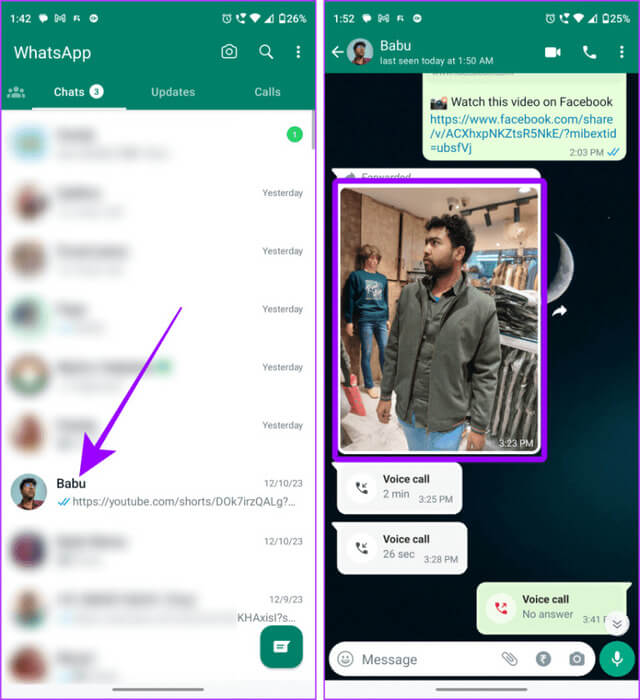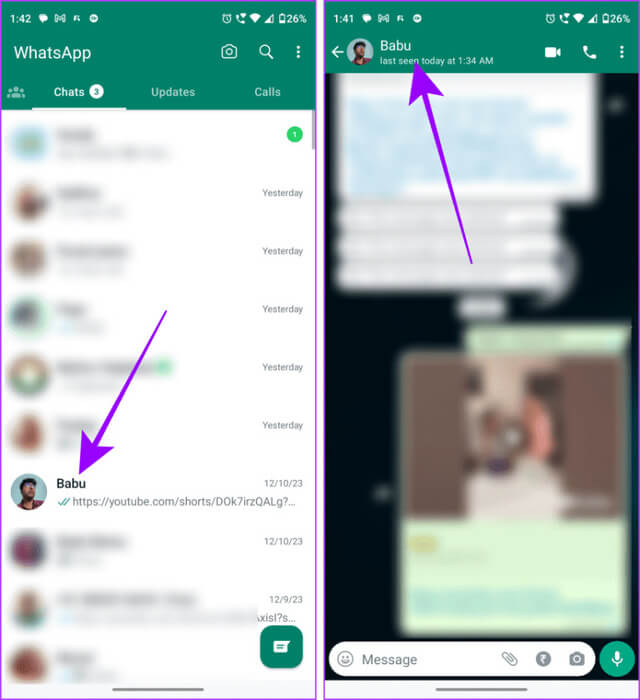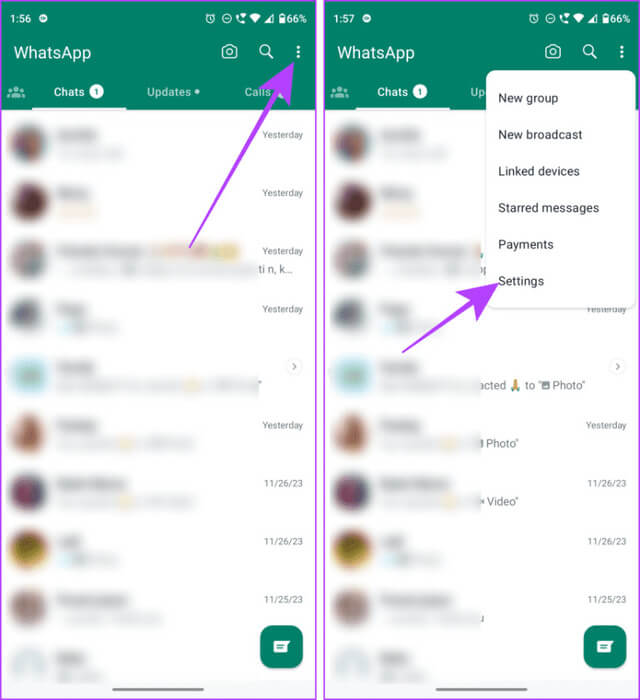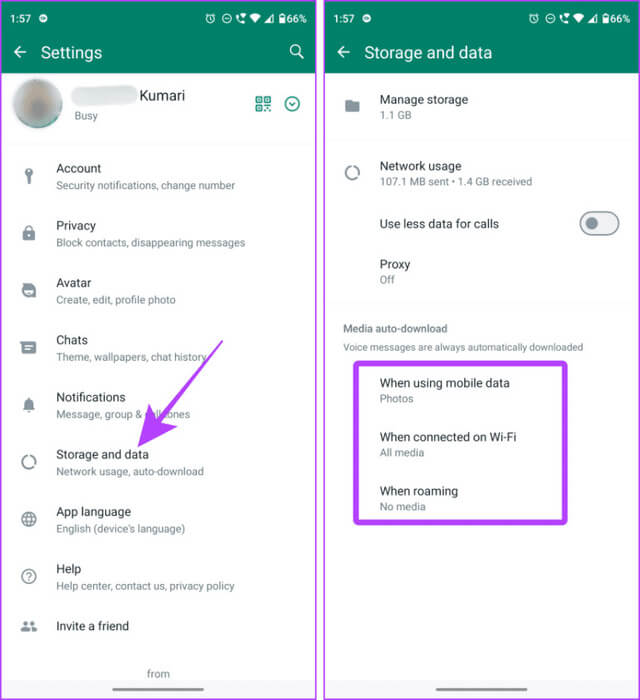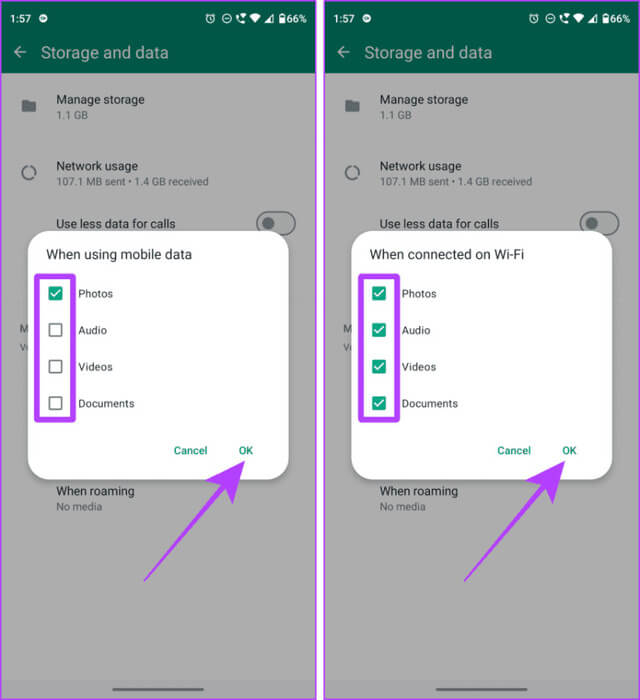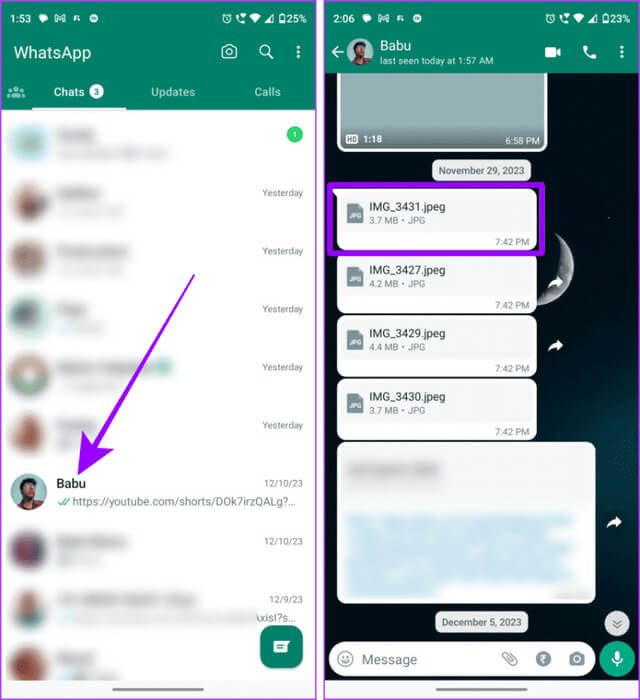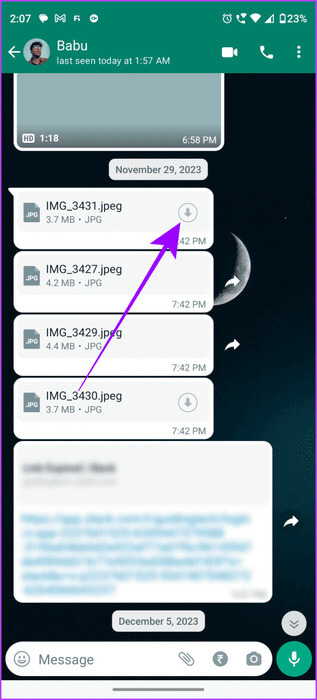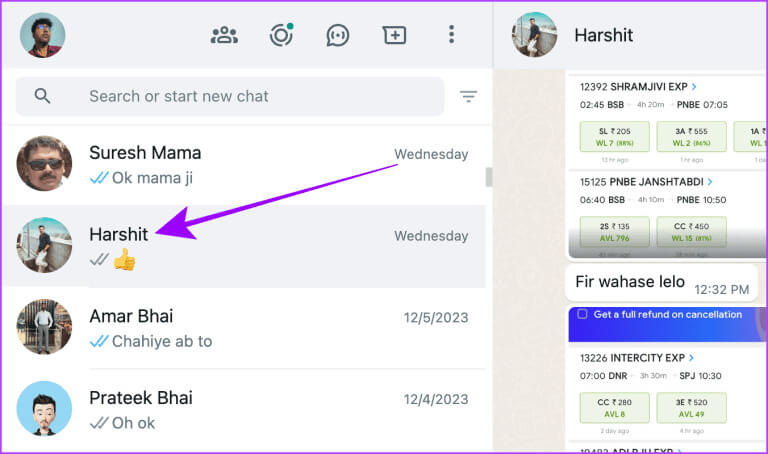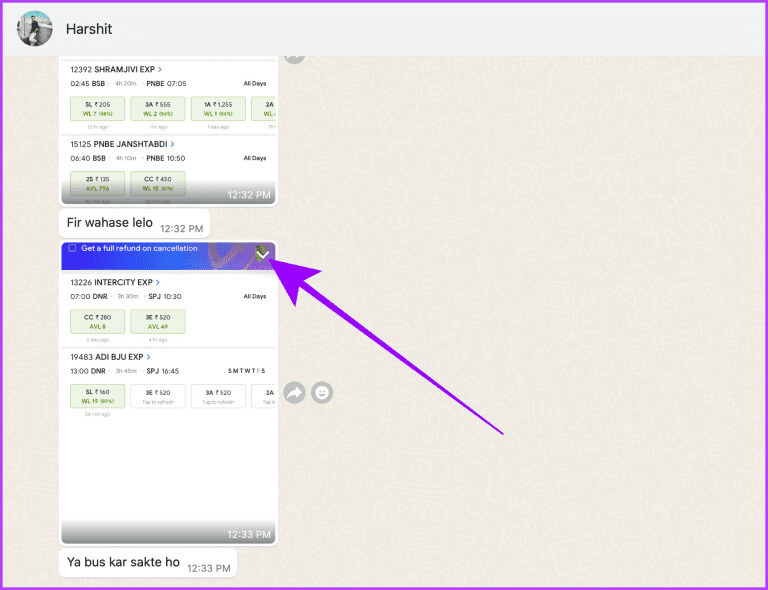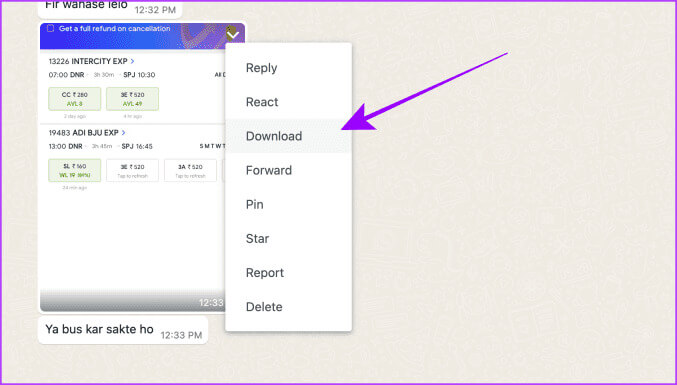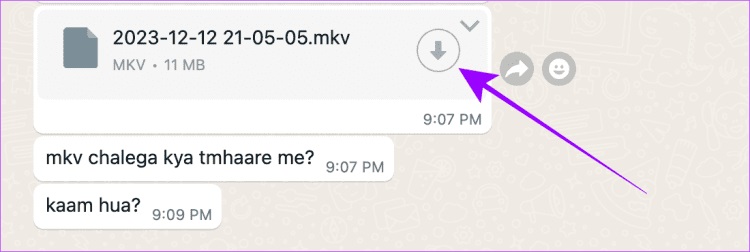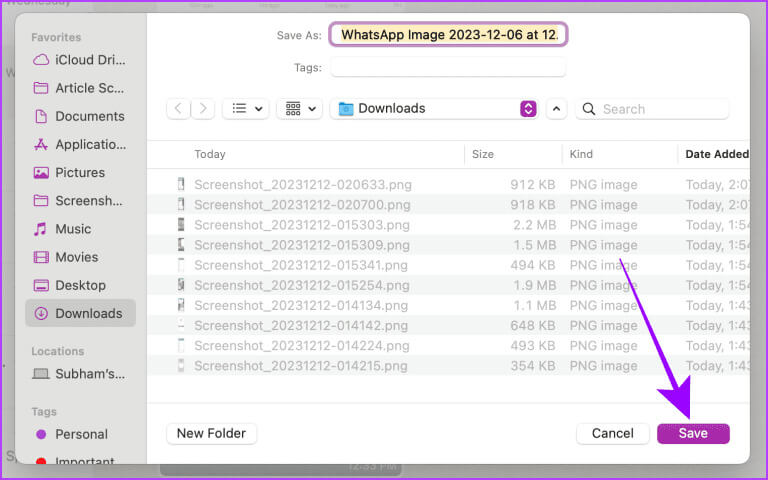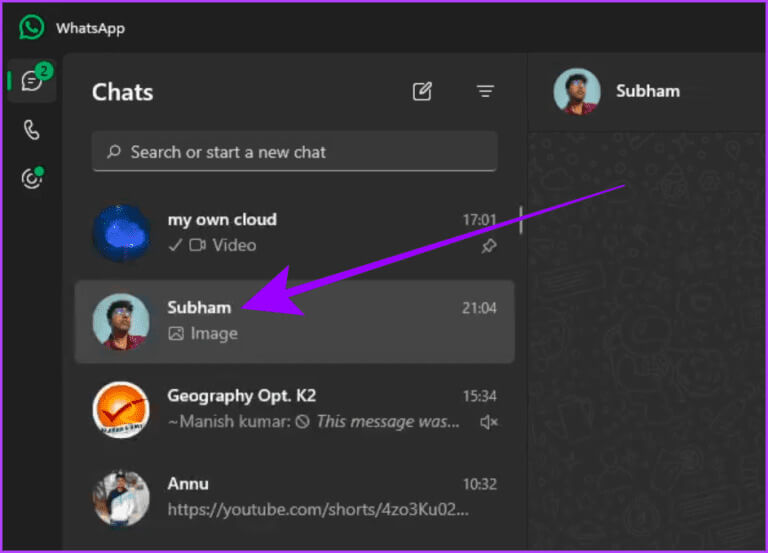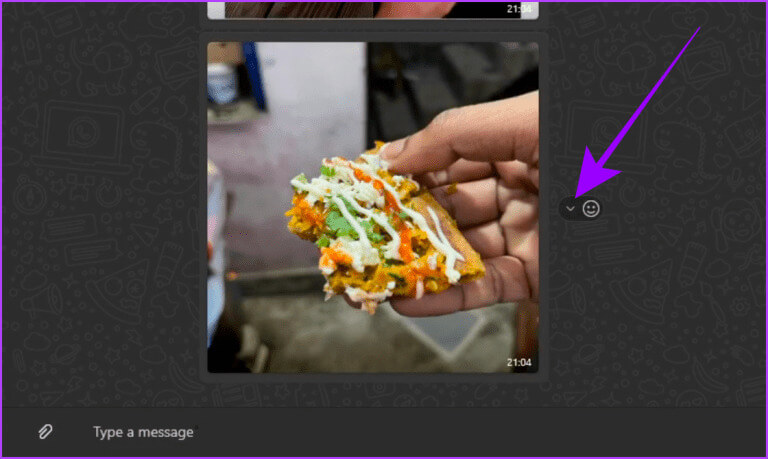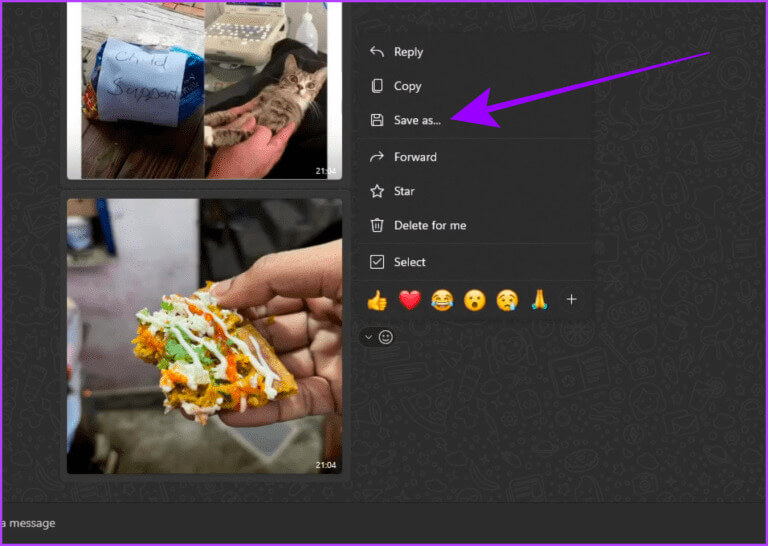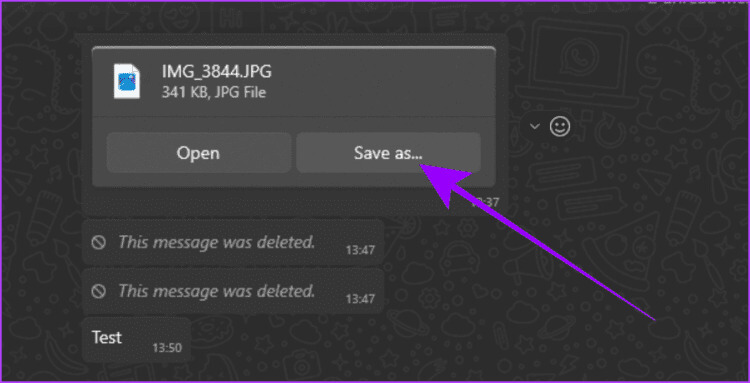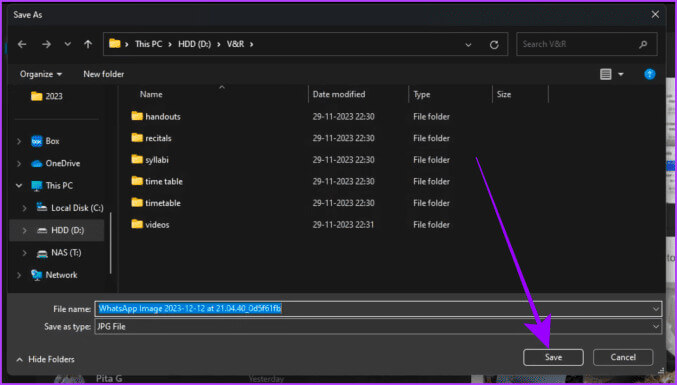Comment enregistrer des photos/vidéos WhatsApp dans la galerie sur iPhone, Android et Web
Imaginez que vous faites défiler la page et que vous avez du mal à trouver une photo ou une vidéo dans votre longue conversation sans fin. Il s’agit d’une situation très courante et stressante. Ne vous inquiétez pas; Dites adieu au défilement sans fin pour retrouver vos souvenirs préférés sur WhatsApp. Voici comment enregistrer des photos/vidéos WhatsApp dans une galerie sur iPhone, Android et Web.
Heureusement, WhatsApp sur iPhone, Android et ordinateur (ou Web) vous permet de sauvegarder vos souvenirs dans la galerie pour un accès ultérieur. Ainsi, que vous essayiez d'enregistrer une seule photo d'une discussion ou d'enregistrer automatiquement toutes les photos de toutes les discussions dans votre galerie, nous avons ce qu'il vous faut. Allons-y et apprenons comment le faire.
ENREGISTRER LES PHOTOS/VIDÉOS WHATSAPP DANS LA GALERIE SUR IPHONE
Supposons que tu l'aies faitTransférer les conversations WhatsApp D'Android à iPhone. Ensuite, vous vous demandez peut-être pourquoi les photos et les vidéos n'apparaissent pas dans l'application Photos sur votre iPhone. Cela se produit car cela nécessite une étape supplémentaire par rapport à WhatsApp sur Android. Que vous essayiez d'enregistrer une seule photo/vidéo/document ou plusieurs, jetons un coup d'œil aux étapes à suivre.
Enregistrez une photo/vidéo dans la galerie sur iPhone
WhatsApp vous permet d'enregistrer des photos et des vidéos une par une dans la galerie de votre iPhone. Voici comment procéder.
Étape 1: Ouvrir une application WhatsApp Sur votre iPhone et appuyez sur Discutez pour l'ouvrir.
Étape 2: Clique sur Photo/Vidéo pour l'ouvrir dans Mode plein écran.
Étape 3: Appuyez sur le bouton Participation Près du coin inférieur gauche de l'écran.
Étape 4: Clique sur enregistrer.
Enregistrez plusieurs photos/vidéos dans la galerie sur iPhone
Si vous avez reçu plus d'une photo/vidéo lors d'un chat et que vous souhaitez en enregistrer plusieurs à la fois, WhatsApp vous permet également de le faire. Voici comment procéder.
Étape 1: Ouvrez un chat WhatsApp Et presse Collection d'images/clips Vidéo à développer.
Étape 2: Cliquez sur une liste Les trois points horizontaux Près du coin supérieur droit de l’écran.
Étape 3: Clique sur Déterminer.
Étape 4: Sélectionner Photos/Vidéos que vous souhaitez enregistrer et appuyez sur Bouton Partager.
Étape 5: Clique sur Option pour enregistrer des images Depuis la feuille de partage.
Enregistrez automatiquement les photos/vidéos WhatsApp dans la galerie sur iPhone
Vous pouvez également enregistrer automatiquement les photos et vidéos reçues sur WhatsApp dans la galerie de votre iPhone. Suivez ces étapes.
Remarque : ce paramètre ne s’appliquera pas aux photos et vidéos des documents WhatsApp.
Pour une discussion spécifique
Étape 1: Ouvrir une application WhatsApp Et appuyez sur le chat de la personne dont vous souhaitez enregistrer automatiquement la photo/vidéo dans la galerie de votre iPhone.
Étape 2: Clique sur Nom de la personne Depuis la page de discussion.
Étape 3: Clique sur Sauvegarder Dans ta pellicule Dans la page Informations de contact.
Étape 4: Cliquez et sélectionnez Toujours.
Les photos et vidéos envoyées par ce contact seront automatiquement enregistrées dans la galerie de votre iPhone.
Pour toutes les discussions
Étape 1: Lancez l'application WhatsApp sur votre iPhone et cliquez sur l'onglet "Paramètres".
Étape 2: Clique sur Chats Dans la page Paramètres.
Étape 3: Appuyez sur le bouton à bascule et allumez-le pendant "Enregistrer sur pellicule".
Enregistrer les photos/vidéos des documents WhatsApp dans la galerie sur iPhone
Voici les étapes pour enregistrer les photos et vidéos WhatsApp envoyées en tant que documents dans la galerie de votre iPhone.
Étape 1: Ouvert Chat WhatsApp Et appuyez sur un bouton Télécharger À côté de Photo/Vidéo Envoyé sous forme de documents.
Étape 2: Clique sur Photo/Vidéo Pour l'ouvrir.
Étape 3: Appuyez sur le bouton Partage.
Étape 4: Appuyez sur Option Enregistrer l'image Depuis la feuille de partage pour enregistrer l'image dans la galerie sur votre iPhone.
Conseil de pro : ne vous y trompez pas et cliquez sur l'option « Enregistrer dans les fichiers », car cela enregistrera la photo/vidéo dans l'application Fichiers, pas dans l'application Photos sur votre iPhone.
Enregistrer les médias WHATSAPP dans la galerie sur Android
La fonctionnalité fonctionne Téléchargement automatique de WhatsApp Sur Android, toutes les photos et vidéos reçues sont automatiquement enregistrées dans l'application Galerie. Toutefois, si Les images WhatsApp, pour une raison quelconque, n'apparaissent pas dans la galerie (vidéos ou documents), voici les étapes pour les réenregistrer dans l'application Galerie sur votre smartphone Android.
Enregistrez les photos/vidéos WhatsApp dans la galerie sur Android
Étape 1: Lancer une application WhatsApp sur votre smartphone Android et appuyez sur le chat pour l'ouvrir.
Étape 2: Clique sur Photo/Vidéo Pour le regarder en mode plein écran.
Étape 3: Clique sur Liste de trois points horizontaux.
Étape 4: Clique sur "enregistrer" Depuis le menu déroulant pour enregistrer le média dans la galerie de votre smartphone Android.
Enregistrez automatiquement les photos/vidéos WhatsApp dans la galerie sur Android
Pour une discussion spécifique
Étape 1: Ouvrir une application WhatsApp Cliquez sur le chat souhaité Enregistrer des photos/vidéos posséder automatiquement.
Étape 2: Clique sur Le nom du contact.
Étape 3: Clique sur Voir les médias.
Étape 4: Une fenêtre contextuelle apparaîtra à l'écran. Clique sur نعم, Puis appuyez sur D'ACCORD.
Pour toutes les discussions
Étape 1: Lancez l'application WhatsApp sur votre téléphone Android et appuyez sur Menu Les trois points horizontaux Dans le coin supérieur droit
Étape 2: Clique sur Paramètres Dans le menu déroulant.
Étape 3: Clique sur Stockage et données Dans la page Paramètres.
Étape 4: Appuyez sur l'une des options de téléchargement automatique de médias, par exemple : "Lorsque vous utilisez des données mobiles", ou Lorsqu'il est connecté à un réseau Wi-Fi, ou en itinérance.
Étape 5: Cliquez et cochez le type de média que vous souhaitez télécharger automatiquement dans la galerie de votre smartphone Android et appuyez sur D'ACCORD.
Enregistrer les photos/vidéos des documents WhatsApp dans la galerie sur Android
Étape 1: Ouvrir une application WhatsApp Et cliquez sur discuter.
Étape 2: Clique sur Photo/Vidéo Envoyé sous forme de documents.
Étape 3: Clique sur Icône de téléchargement Pour l'enregistrer dans la galerie.
Enregistrez les photos/vidéos/documents WhatsApp dans la galerie de photos sur votre ordinateur
WhatsApp sur le Web ou sur un ordinateur téléchargera automatiquement le média, mais il ne sera affiché que dans WhatsApp lui-même. Donc, si vous souhaitez télécharger et enregistrer des images/vidéos WhatsApp localement sur le disque de votre ordinateur, suivez ces étapes.
Sur l'application Web/Mac
Étape 1: Allumer WhatsApp web (ou WhatsApp sur Mac) sur votre ordinateur et cliquez sur Chat.
Étape 2: Prends le L'indicateur à Photo/Vidéo que vous souhaitez télécharger et cliquez sur la flèche vers le bas dans le coin supérieur droit de l'image.
Étape 3: Cliquez تنزيل Dans le menu déroulant.
Étape alternative : si la photo/vidéo est envoyée sous forme de documents, cliquez sur l'icône de téléchargement dans Documents.
Étape 4: Cliquez "enregistrer" Pour enregistrer le média sur votre ordinateur.
Sur une application Windows
Étape 1: Lancer une application WhatsApp sur votre ordinateur Windows et cliquez sur Bavardage.
Étape 2: Placez le curseur sur le côté droit de Image Cliquez sur la flèche vers le bas.
Étape 3: Cliquez Enregistrer sous.
Étape alternative : Si vous avez reçu une photo/vidéo comme document. Cliquez sur Enregistrer sous.
Étape 4: Sélectionner Répertoire Et cliquez enregistrer. Et c'est tout.
Ne perdez jamais votre mémoire WhatsApp
Que vous utilisiez Android, iPhone ou PC, à l'aide de ces étapes simples, vous pourrez facilement enregistrer toutes vos photos/vidéos dans la galerie. Allez-y et revivez tous ces souvenirs enregistrés sur WhatsApp.